Brother NC-6100h — настройка сервера печати в NetWare: пошаговое руководство [86/162]
![Brother NC-6100h [86/162] Создание сервера печати netware print server nds queue server с помощью утилиты bradmin professional](/views2/1027425/page86/bg56.png)
ПЕЧАТЬ В NOVELL NETWARE 6 9
Создание сервера печати NetWare Print
Server (NDS Queue Server) с помощью утилиты
BRAdmin Professional
1
Убедитесь, что Вы начали сеанс как ADMIN на узле NDS.
2
Запустите программу BRAdmin.
3
В списке появятся одна или более служб сервера печати
(по умолчанию имена узлов: BRN_xxxxxx, где xxxxxx –
последние шесть цифр Ethernetадреса (MAC адрес)).
4
Выберите принтер, который требуется
сконфигурировать, и выполните двойной щелчок на нем.
Будет выдан запрос на ввод Вами пароля. Пароль по
умолчанию – access.
5
Выберите вкладку NetWare.
a
Выберите Queue Server (Сервер очереди) в качестве
рабочего режима, если этот выбор еще не произведен.
b
Выберите надлежащее дерево NDS и контекст NDS (эту
информацию можно ввести вручную или щелчком мыши
на стрелке вниз сбоку от дерева NDS и нажатием кнопки
Change (Изменить) сбоку от контекста NDS Context,
утилита BRAdmin отобразит Ваш выбор автоматически).
После задания этой информации нажмите кнопку
Change NDS queues (Изменить очереди NDS).
c
На экране NetWare Print Queues (Очереди печати
NetWare) выберите соответствующее дерево TREE и
контекст Context, а затем нажмите кнопку New Queue
(Новая очередь).
Вы можете узнать имя узла и адрес MAC, распечатав
страницу установок принтера. Обратитесь к
Руководству по быстрой установке, где представлена
информация о том, как распечатать страницу
установок на Вашем сервере печати.
Содержание
- Сервер печати с поддержкой нескольких протоколов p.1
- Руководство p.1
- Пользователя сети p.1
- Nc 6100h p.1
- Товарные знаки p.2
- Составление и публикация руководства p.2
- Транспортировка сервера печати p.3
- Предупреждение p.3
- Декларация о соответствии требований федеральной комиссии связи fcc только для сша p.6
- Важная информация регламентирующая документация p.6
- Информация об авторском праве и лицензиях корпорации intel p.7
- Заявление о соответствии требованиям промышленности канады только для канады p.7
- Важное замечание p.7
- Декларация соответствия ec p.9
- Содержание p.10
- Печать из ос unix linux с использованием протокола tcp ip p.17
- Печать в ос unix p.17
- Общий обзор p.17
- Tcp ip p.18
- Общая конфигурация хоста tcp ip unix p.19
- Конфигурация linux с использованием cups p.23
- Конфигурация linux p.23
- Конфигурация hp ux p.24
- Конфигурация ibm rs 6000 aix p.25
- Конфигурация sun solaris 2 x p.27
- Конфигурация sco unix p.28
- Ibm as 400 p.29
- Другие системы p.31
- Другие источники информации p.32
- Печать из ос windows nt 4 windows 2000 xp lan server и warp server p.33
- Печать из ос windows n p.33
- Печать tcp ip p.33
- Общий обзор p.33
- Xp lan server и warp server p.33
- Window p.33
- Конфигурация windows nt 4 и windows 2000 xp tcp ip p.34
- Конфигурация windows n p.34
- И window p.34
- Xp tcp ip p.34
- Xp драйвер принтера пока не установлен p.35
- Печать через стандартный порт tcp ip p.35
- Печать из windows 2000 xp драйвер принтера пока не установлен p.35
- Печать из window p.35
- Печать из windows nt 4 p.37
- Печать из windows n p.37
- Печать из windows 2000 xp драйвер принтера уже установлен p.37
- Печать из window p.37
- Xp драйвер принтера уже установлен p.37
- Установка программного обеспечения сети равноправных узлов brother p.38
- Печать из windows nt 4 установка программного обеспечения сети равноправных узлов brother p.38
- Печать из windows n p.38
- Печать из windows nt 4 ассоциирование с принтером p.39
- Печать из windows n p.39
- Ассоциирование с принтером p.39
- Печать из windows n p.40
- Добавление второго порта brother lpr port p.40
- Печать из windows nt 4 добавление второго порта brother lpr port p.40
- Конфигурация сервера os 2 p.41
- Конфигурация сервера p.41
- Конфигурация lan server os 2 warp server p.41
- Другие источники информации p.44
- Способ выполнения печати в сети равноправных узлов windows 95 98 me p.45
- Способ выполнения печати в сети равноправных узлов window p.45
- Печать в сети равноправных узлов p.45
- Общий обзор p.45
- Краткие рекомендации p.45
- Печать tcp ip p.46
- Мастер развертывания принтера p.46
- Установка программного обеспечения сети равноправных узлов brother p.47
- Ассоциирование с принтером p.48
- Другие источники информации p.50
- Добавление второго порта brother lpr port p.50
- Способ печати с использованием netbios в ос windows 95 98 me 2000 xp windows nt 4 lan server и os 2 warp server p.51
- Способ печати с использованием netbios в ос window p.51
- Печать в сети равноправных узлов netbios p.51
- Общий обзор p.51
- Lan server и os 2 warp server p.51
- 98 me 2000 xp windows n p.51
- Конфигурация сервера печати p.52
- Изменение имени рабочей группы домена с помощью команды telnet программы brconfig или веб браузера p.53
- Установка монитора порта brother netbios p.54
- Монитор порта netbios для windows 95 98 me 2000 xp и windows nt 4 p.54
- Монитор порта netbios для window p.54
- 98 me 2000 xp и windows n p.54
- Ассоциирование с принтером p.56
- Windows 95 98 me p.56
- Window p.56
- Window p.57
- Windows nt 4 windows 2000 xp p.57
- Windows n p.57
- Добавление второго порта печати brother netbios p.58
- Windows 95 98 me p.58
- Window p.58
- Конфигурация сервера p.59
- Конфигурация lan server os 2 warp server p.59
- Windows nt 4 windows 2000 xp p.59
- Windows n p.59
- Window p.59
- Конфигурация рабочей станции p.60
- Другие источники информации p.61
- Установка печати через сеть интернет p.62
- Общий обзор p.62
- Конфигурирование печати через сеть интернет для windows p.62
- Конфигурирование печати через сеть интернет для window p.62
- Общая информация о программе brother internet print p.63
- Программа brother internet print конфигурирование сервера печати brother p.65
- Контрольный перечень конфигурации сервера печати p.65
- Программа brother internet print использование программы bradmin для конфигурирования сервера печати p.66
- Программа brother internet print использование веб браузера для конфигурирования сервера печати p.67
- Программа brother internet print использование команды telnet для конфигурирования сервера печати p.68
- Установка с компакт диска p.69
- Программа brother internet print установка программы bip в ос windows 95 98 me 2000 xp и windows nt 4 p.69
- Программа brother internet print установка программы bip в ос window p.69
- 98 me 2000 xp и windows n p.69
- Печать из windows 2000 xp ipp p.73
- Печать из window p.73
- Добавление второго интернет порта brother p.73
- Xp ipp p.73
- Задание иного url p.76
- Другие источники информации p.77
- Печать в novell netware p.78
- Общий обзор p.78
- Конфигурирование печати в novell netware p.78
- Общая информация p.79
- Создание принтера ndps с использованием nwadmin для netware5 p.80
- Ndps manager p.80
- Ndps broker p.81
- Создание агента принтера printer agent p.82
- Конфигурирование систем netware 3 и netware 4 p.83
- Создание сервера печати netware сервера группированной очереди с использованием утилиты bradmin professional p.84
- Создание сервера печати netware print server nds queue server с помощью утилиты bradmin professional p.86
- Создание сервера печати netware print server nds queue server с помощью приложения novell nwadmin и утилиты bradmin professional p.87
- Создание сервера печати netware print server nds remote printer с помощью приложения novell nwadmin и утилиты bradmin professional p.91
- Конфигурирование сервера печати brother print server режим сервера очередей в режиме эмуляции группирования с использованием программ pconsole и brconfig p.93
- Конфигурирование сервера печати brother print server режим сервера очередей в режиме nds с использованием программ pconsole и brconfig p.96
- Конфигурирование сервера печати brother print server режим удаленного принтера с использованием программ pconsole и brconfig p.99
- Другие источники информации p.103
- С применением протоколов appletal p.104
- Печать из macintosh с применением протоколов appletalk и tcp ip или возможностей конфигурации простой сети simple network configuration системы mac os x p.104
- Печать из macintosh p.104
- Печать из macintos p.104
- Общий обзор p.104
- И tcp ip или возможностей конфигурации простой сети simple network configuration системы mac o p.104
- Конфигурация macintosh mac os 8 9 p.106
- Конфигурация macintos p.106
- Способ выбора сервера печати tcp ip p.107
- Способ выбора сервера печати appletalk ethertalk p.107
- Способ выбора сервера печати appletalk ethertalk p.112
- Конфигурация macintosh mac os x 10 10 p.112
- Конфигурация macintos p.112
- X 10 10 p.112
- Способ выбора сервера печати tcp ip p.113
- Способ выбора драйвера принтера p.114
- С применением возможностей конфигурации простой сети simple network configuration системы mac o p.114
- Печать из macintosh с применением возможностей конфигурации простой сети simple network configuration системы mac os x p.114
- Печать из macintos p.114
- Изменение конфигурации p.115
- Другие источники информации p.115
- Печать из windows nt 4 или windows 2000 p.116
- Печать из windows n p.116
- Печать dlc p.116
- Общий обзор p.116
- Конфигурирование протокола dlc в windows nt4 и windows 2000 p.116
- Конфигурирование протокола dlc в window p.116
- Или window p.116
- Nt4 и window p.116
- Настройка принтера в windows 2000 p.117
- Настройка принтера в window p.117
- Настройка принтера в windows nt 4 p.119
- Настройка принтера в windows n p.119
- Конфигурирование протокола dlc в других системах p.120
- Выберите требуется ли распечатать пробную страницу а затем нажмите кнопку p.120
- Другие источники информации p.121
- Управление в сети интернет p.122
- Общий обзор p.122
- Использование веб браузера для управления устройством p.122
- Соединение с вашим принтером с помощью веббраузера p.123
- Соединение с вашим принтером с помощью веб браузера p.123
- Другие источники информации p.123
- Общий обзор p.124
- Конфигурация tcp ip p.124
- Информация о назначении протокола tcp ip p.124
- Изменение ipадреса с помощью приложения bradmin p.125
- Изменение ip адреса с помощью приложения bradmin p.125
- Использование панели управления принтера для назначения ipадреса только принтеры с жкпанелями управления p.125
- Использование панели управления принтера для назначения ip адреса только принтеры с жк панелями управления p.125
- Использование утилиты bradmin и протокола ipx spx для установки ipадреса p.126
- Использование утилиты bradmin и протокола ipx spx для установки ip адреса p.126
- Использование утилиты bradmin и протокола tcp ip для установки ipадреса p.127
- Использование утилиты bradmin и протокола tcp ip для установки ip адреса p.127
- Использование dhcp для конфигурирования ipадреса p.128
- Использование dhcp для конфигурирования ip адреса p.128
- Использование apipa для конфигурирования ipадреса p.128
- Использование apipa для конфигурирования ip адреса p.128
- Использование команды arp для конфигурирования ipадреса сервера печати p.129
- Использование команды arp для конфигурирования ip адреса сервера печати p.129
- Конфигурация tcp ip 10 7 p.130
- Для конфигурирования сервера печати и для проверки соединения введите команду ping ipaddress где ipaddress ip адрес сервера печати например ping 192 89 07 p.130
- Использование rarp для конфигурирования ipадреса p.131
- Использование rarp для конфигурирования ip адреса p.131
- Использование bootp для конфигурирования ipадреса p.132
- Использование bootp для конфигурирования ip адреса p.132
- Конфигурирование ipадреса с помощью утилиты brconfig p.133
- Конфигурирование ip адреса с помощью утилиты brconfig p.133
- Изменение установки ipадреса с помощью терминала telnet p.135
- Изменение установки ip адреса с помощью терминала telnet p.135
- Другие источники информации p.136
- Проблемы установки p.137
- Поиск и устранение неисправностей p.137
- Общий обзор p.137
- Перемежающиеся проблемы p.140
- Поиск и устранение неисправностей протокола tcp ip p.141
- Поиск и устранение неисправностей в unix p.142
- Поиск и устранение неисправностей в windows nt 4 lan server tcp ip p.144
- Поиск и устранение неисправностей в windows n p.144
- Lan server tcp ip p.144
- Поиск и устранение неисправностей в равноправных узлах lpr windows 95 98 me p.144
- Поиск и устранение неисправностей в равноправных узлах lpr window p.144
- Поиск и устранение неисправностей при печати в сети равноправных узлов netbios систем windows 95 98 me и windows nt 4 p.145
- Поиск и устранение неисправностей при печати в сети равноправных узлов netbios систем window p.145
- Поиск и устранение неисправностей в равноправных узлах windows 95 98 me метод совместимый с hp jetadmin p.145
- Поиск и устранение неисправностей в равноправных узлах window p.145
- 98 me метод совместимый с hp jetadmin p.145
- 98 me и windows n p.145
- Поиск и устранение неисправностей интернет печати в программе brother internet print tcp ip p.146
- Поиск и устранение неисправностей ipp ос windows 95 98 me 2000 xp p.147
- Поиск и устранение неисправностей ipp ос window p.147
- 98 me 2000 xp p.147
- Поиск и устранение неисправностей в novell netware p.148
- Поиск и устранение неисправностей протокола appletalk p.149
- Поиск и устранение неисправностей протокола dlc llc p.150
- Поиск и устранение неисправностей веб браузера tcp ip p.150
- Приложение а p.151
- Приложение p.151
- Общая информация p.151
- Web bradmin p.151
- Bradmin рекомендуется p.151
- Webjetadmin p.152
- Telnet p.152
- Http рекомендуется p.152
- Brconfig p.152
- Служба представляет собой ресурс к которому могут получать доступ компьютеры осуществляющие печать на сервер печати brother сервер печати brother предоставляет следующие предварительно установленные службы чтобы вывести список доступных служб выполните команду show service показать службы на удаленном терминале сервера печати brother в приглашении на ввод команды введите help справка для получения списка поддерживаемых команд p.154
- Приложение a 4 p.154
- Общие сведения p.154
- Использование служб p.154
- Где xxxxxx последние шесть цифр ethernet адреса например brn_310107_p1 p.154
- Повторная загрузка микропрограммного обеспечения сервера печати p.155
- Общие сведения p.155
- Повторная загрузка микропрограммного обеспечения с помощью программы bradmin p.156
- Повторная загрузка с использованием протокола ftp из приглашения на ввод команды p.158
- Повторная загрузка с использованием протокола ftp из веб браузера p.159
- Указатель p.160
Похожие устройства
-
 Brother NC-9100hРуководство пользователя по работе в сети
Brother NC-9100hРуководство пользователя по работе в сети -
 Brother NC-9100hИнструкция по эксплуатации
Brother NC-9100hИнструкция по эксплуатации -
 Brother NC-2200wИнструкция по эксплуатации
Brother NC-2200wИнструкция по эксплуатации -
 Brother NC-2100pИнструкция по эксплуатации
Brother NC-2100pИнструкция по эксплуатации -
 Planet FPS-3121Инструкция по эксплуатации
Planet FPS-3121Инструкция по эксплуатации -
 Planet FPS-1101Инструкция по эксплуатации
Planet FPS-1101Инструкция по эксплуатации -
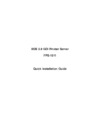 Planet FPS-1011Инструкция по эксплуатации
Planet FPS-1011Инструкция по эксплуатации -
 Planet FPS-1010MGИнструкция по эксплуатации
Planet FPS-1010MGИнструкция по эксплуатации -
 Symanitron STDS2-4-DИнструкция по эксплуатации
Symanitron STDS2-4-DИнструкция по эксплуатации -
 Symanitron SEDS2-4-DИнструкция по эксплуатации
Symanitron SEDS2-4-DИнструкция по эксплуатации -
 Symanitron DS-42-IWGИнструкция по эксплуатации
Symanitron DS-42-IWGИнструкция по эксплуатации -
 Symanitron DS-42-WGИнструкция по эксплуатации
Symanitron DS-42-WGИнструкция по эксплуатации
Узнайте, как создать и настроить сервер печати в NetWare с помощью утилиты BRAdmin. Пошаговые инструкции для успешной конфигурации и управления очередями печати.
![Brother NC-6100h — настройка сервера печати в NetWare: пошаговое руководство [86/162]](/img/pdf.png)